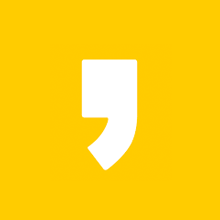IOS16 업데이트 소식 아이폰의 새로운 기능 5가지 간단 정리
지난 6월 ios16 디벨로퍼 베타를 내놓은 애플이 드디어 퍼블릭 베타를 공개 했다. 이번 ios16은 아이폰 8이상 부터 업데이트를 할수 있고 그 이하 모델은 지원하지 않는다. 이제 몇달뒤면 ios16이 공식적으로 나올텐데 오늘은 ios16의 새로운 기능 5가지를 소개한다.
ios16 업데이트 후 사용할수 있는 새로운 기능
- 아이메세지
- 라이브 텍스트
- 데두리(누끼) 따기
- 햅틱 키보드
- 잠금화면 꾸미기
아이메세지 수정/삭제
대부분의 사람들은 메신저로 카톡을 이용한다. 카카오톡의 편의성이 좋은점 때문이겠지만 이제 아이메세지에서도 카톡에서만 쓸수 있는 기능을 쓸수 있게 된다. 이제 ios16에서도 메세지를 보내고 나서 수정이나 삭제를 할수 있다. 메세지를 보낸후 수정을 하거나, 혹은 잘못보낸 메세지의 경우 삭제가도가능하다. 간혹 술먹고 보내지 말아야할 사람들에게 연락해놓고 다음날 큰 후회를 해본 경험 있을것이다. ios16부터는 이럴경우 메세지 취소가 가능해진다. 단, 보내고 나서 15분내에만 수정이 가능하다. 이 시간이 지나면 안되니까 15분안에 꼭 수정하자. 그리고 중요한건 메세지 수정기능은 ios16끼리 대화할때만 가능하다. 간혹 상대방이 더 낮은 버전의 ios를 사용하고 있을 경우 수정 할수 없게 된다.
라이브 텍스트
라이브 텍스트란 이미지속 텍스트를 인식해서 복사를 하거나 번역을 할수 있는 기능이다. 이게 잘 활용한다면 정말 대박인 기능인데 더 대박인건 이번 ios16부터는 영상안에 있는 텍스트도 인식할수가 있다. 영상에서 라이브 텍스트를 사용하려면 영상 재생중 텍스트가 나온 부분에서 재생을 멈춰야 한다. 그리고 이미지에서 인식하는 방법과 동일하게 영상속 텍스트를 선택하면 된다. 기존에는 영상에서 라이브 텍스트를 사용하려면 원하는 장면을 캡쳐하여 사용해야 했는데 이제는 영상에서 바로 할수가 있으니가 라이브 텍스트를 자주 사용하는 사람들은 이번 업데이트가 아주 유용하겠다.
테두리(누끼)따기
개인적으로 가장 기다리는 기능이다. 이미지에서 특정 부분, 즉 사람이나 사물만 캡쳐 하고 싶을때 유용하게 쓸수 있는 기능이다. 포토샵 다룰줄 아는 사람은 바로 이해할수 있을것이다. 이미지를 열고 원하는 부분을 꾹 누르고 있으면 사람이든 사물이든 그부분만 자동으로 따진다. 전문용어로 '누끼'라고 한다. 이렇게 딴 이미지를 따로 저장할수도 있고 메세지에 바로 넣을수도 있다. 베타버전을 사용해본 결과 정말 간단하게 사용할수 있기 때문에 스마트폰을 다뤄본 사람이라면 누구나 쉽게 사용할수 있을 것이라 생각된다. 이 기능이 더욱 기대가 되는건 사용법은 간단한데 제법 정교하게 이미지를 가져온다는 점이다. 손가락 한번 까딱하여 자동으로 구현되는 기능치고는 상당히 세밀하게 작동하는거 같다. 아이폰이 스스로 피사체와 배경을 인식해서 이 기능이 가능한것인데 업데이트 이후 정말 유용하게 잘 사용할것 같다.
햅틱 키보드
아직 많이 알려진 기능은 아니지만 ios16 업데이트를 하게되면 햅틱 키보드를 사용할수 있다. 사실 햅틱 키보드는 키보드를 타이핑할때 폰자체에서 진동이 발생하는 기능인데 안드로이드 계열에서는 딱히 새로울 것이 없는 기능이다. 아무튼 이번 ios16부터는 아이폰에서도 사용할수 있게 되었으니 한번 사용해보자. 햅틱 키보드를 설정하려면 설정>>사운드 및 햅틱>>키보드 피드백>>햅틱 활성 하면 된다. 이 기능은 기본 세팅에는 비활성화 되어 있으니 사용하기 위해선 활성화가 꼭 필요하다. 이미 베타버전을 사용해본 사람들은 안드로이드 계열 폰보다 아이폰의 진동이 굉장히 은은한 진동이 고급지게 느껴진다고 한다. 햅틱 키보드를 사용할수 있게 된건 정말 좋은 변화라고 생각된다. 한가지 아쉬운점은 사용자가 진동의 세기를 조절할수 없다는 점이다.
잠금화면 꾸미기
이번 업데이트의 핵심은 바로 잠금화면을 사용자의 취향에 맞게 꾸밀수 있다는 점이다. 업데이트를 하게 되면 잠금화면을 원하는대로 여러가지로 꾸밀수 있게 되는데 사진, 시계스타일, 위젯까지 다양하게 변화를 줄수 있다.
잠금화면 커스터마이징 하는법
잠금화면을 길게 누르고 있는다. >>아래 사용자화 버튼이 생성되면 이 버튼을 누른다. >>화면이 여러칸으로 나누어져 있다. >>바꾸고 싶은 부분을 눌러 취향에 맞게 바꿔준다.
뿐만 아니라 시계 상단과 하단의 위젯도 추가로 설정할수 있다. 위젯을 추가하는 방법은 위젯부분을 누르면 아래에 여러 위젯 아이콘이 보이는데 자주 사용하는 것 위주로 정렬 시키면 좋을것 같다.
잠금화면은 하나만 만들어 쓰는 것이 아니라 여러가지를 만들어서 기분에따라 바꿔가며 사용할수 있다는 점이다.
그외 소소한 변화
이번 업데이트 이후부터는 알림이 스마트폰 화면의 하단에서 확인할수 있다. 이 알림도 설정에서 스택으로 쌓을지 개별적으로 하나씩 보여줄지 설정할수 있다. 음악 재생 화면도 화면 상단이 아닌 하단에서 확인할수 있고, 뮤직플레이어의 사이즈도 기존보다 조금 작아졌다.
지금까지 ios16에 추가될 새로운 기능 5가지를 정리 해보았다. 미리 사용해보고 싶은 사람들은 퍼블릭베타 버전을 설치해서 사용해보는 것도 나쁘지 않은것 같다. 단, 베타버전 사용시에는 금융앱과 같은 중요앱의 사용이 제한 될수 있으니 신중히 판단하자.
'정보' 카테고리의 다른 글
| IOS16 업데이트 소식 아이폰의 새로운 기능 5가지 간단 정리 (0) | 2022.07.19 |
|---|---|
| 10년 운전 경력자도 모르는 가장 확실한 침수차 구별 방법 2가지 (0) | 2022.07.11 |
| 에어컨 전기요금 폭탄 잘못된 오해와 상식 (0) | 2022.07.11 |
댓글을 달아 주세요
'스마트폰 활용' 카테고리의 다른 글
| 자기 전 스마트폰 사용의 폐해 (0) | 2022.07.20 |
|---|---|
| 스마트폰 인터넷 속도 빠르게 하기 (0) | 2022.07.20 |
| 지갑이 필요 없는 세상 (0) | 2022.07.20 |
| 스마트폰으로 책 스캔 (0) | 2022.07.20 |
| 중고폰 싸게 사는법 (0) | 2022.07.20 |